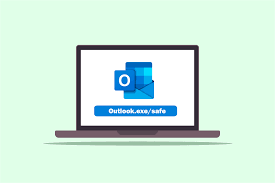Viele Leute haben kürzlich darüber berichtet, dass Outlook unter Windows 10 nur im abgesicherten Modus geöffnet wird. Jetzt wurde bestätigt, dass das Update KB3114409 (von Ende 2015) dieses Problem ausgelöst hat. Selbst im abgesicherten Modus startet die Software ohne benutzerdefinierte Symbolleisteneinstellungen oder Erweiterungen und Benutzer können die Einstellungen oder Vorlagen nicht speichern.
Wenn Sie mit diesem Problem zu tun haben und nach einer Lösung suchen, sind Sie auf der richtigen Seite. Wir werden eine Form der Lösung besprechen, die Outlook-Anwendungen reparieren könnte, die nur im abgesicherten Modus gestartet werden. Also, was ist Verzögern, fangen wir an!
Fixes for Outlook wird in Windows 10 nur im abgesicherten Modus geöffnet
Lösung 1: Deaktivieren Sie Outlook-Add-Ons
Es könnte veraltete Add-ons geben, die mit der Software in Konflikt stehen. Daher sollten Sie die Outlook-Add-Ins deaktivieren, die Ihnen möglicherweise die Lösung bieten. Hier sind die erforderlichen Schritte:
- Klicken Sie in Outlook auf die Registerkarte Datei,
- Klicken Sie auf Optionen, um das Outlook-Optionsfenster zu öffnen.
- Klicken Sie nun links auf Add-ins und wählen Sie Com Add-on,
- Klicken Sie auf „Los“ und deaktivieren Sie die im Fenster „COM-Add-Ins“ aufgelisteten Add-Ons.
- Bestätigen Sie mit OK und starten Sie anschließend Outlook neu.
Lösung 2: Installieren Sie das Update KB3114560
Wie gesagt, das Update KB3114409 ist dafür verantwortlich, dass Outlook unter Windows 10 nur im abgesicherten Modus geöffnet wird. Microsoft hat bereits das Update KB3114560 veröffentlicht, das das Problem behebt, dass Outlook im abgesicherten Modus startet. Klicken Sie auf Update KB3114560 für die 64-Bit-Version von Outlook 2010 herunterladen oder Update KB3114560 für die 32-Bit-Version von Outlook 2010 herunterladen (abhängig davon, ob Sie Benutzer mit 64-Bit oder 32-Bit sind) auf der Update-Seite, um das Installationsprogramm zu erhalten des Updates.
Fix 3: Rollback von Windows 10
Das Zurücksetzen von Windows 10 auf das frühere Datum ist eine weitere mögliche Lösung. Dadurch werden alle Betriebssystem- und App-Updates nach einem ausgewählten Wiederherstellungspunkt rückgängig gemacht, bei dem kein solches Outlook-Problem im abgesicherten Modus geöffnet war. So führen Sie ein Rollback von Windows 10 durch:
- Drücken Sie Win+ X Hotkey,
- Wählen Sie Ausführen, um das Fenster des Zubehörs zu öffnen.
- Geben Sie rstrui im Ausführen ein, um die Systemwiederherstellung zu öffnen,
- Klicken Sie auf Andere Wiederherstellungsoption auswählen und dann auf Weiter.
- Aktivieren Sie dann das Kontrollkästchen Weitere Wiederherstellungspunkte anzeigen und die vollständige Liste der Wiederherstellungspunkte wird vor Ihnen angezeigt.
- Wählen Sie einen Wiederherstellungspunkt aus, der Outlook möglicherweise auf den Zeitpunkt zurücksetzt, an dem kein solches Problem aufgetreten ist.
- Wählen Sie „Weiter“ und dann die Option „Fertig stellen“.
Eine Übersicht darüber, welche Software und Updates für einen Wiederherstellungspunkt erkannt werden, erhalten Sie, indem Sie auf die Schaltfläche Nach betroffenem Programm suchen klicken.
Lösung 4: Führen Sie den Scanpst.exe-Scan aus
Das Problem Outlook öffnet sich nur im abgesicherten Modus in Windows 10 kann auftreten, weil die PST-Datei dafür beschädigt ist. Sie können diese Datei mit dem Dienstprogramm Scanpst.exe für Outlook reparieren. Befolgen Sie die folgenden Richtlinien:
- Outlook schließen, falls geöffnet,
- Öffnen Sie nun den Office-Ordner im Datei-Explorer, der wahrscheinlich den Dateipfad C:Programme (x86)Microsoft OfficeOffice15 (für Office 2015) hat,
- Geben Sie alternativ scanpst.exe in die Cortona ein, um nach Scanpst.exe zu suchen,
- Klicken Sie im Office-Ordner auf Scanpst.exe, um es zu öffnen.
- Klicken Sie auf die Option Durchsuchen und wählen Sie die PST-Datei aus, die als DocumentsOutlook-Dateiordner für ein Outlook-Profil angezeigt wird.
- Klicken Sie auf die Schaltfläche Start, um den Scan zu starten, und wählen Sie dann die Option Reparieren, um ihn zu reparieren.
Lösung 5: Deaktivieren Sie „Dieses Programm ausführen“ in der Einstellung „Kompatibilitätsmodus“.
Einige Benutzer haben bestätigt, dass das Deaktivieren des Kompatibilitätsmodus „Dieses Programm ausführen in“ das Problem behebt. Führen Sie die folgenden Schritte aus, um die Einstellung „Dieses Programm im Kompatibilitätsmodus ausführen“ für Outlook zu deaktivieren:
- Öffnen Sie den Datei-Explorer und öffnen Sie den Office-Ordner darin,
- Klicken Sie mit der rechten Maustaste auf die darin enthaltene Outlook.exe, um Eigenschaften auszuwählen.
- Wechseln Sie zur Registerkarte „Kompatibilität“ und deaktivieren Sie das Kontrollkästchen mit der Option „Dieses Programm im Kompatibilitätsmodus ausführen“.
- Übernehmen auswählen und mit Ok bestätigen.
Fazit
Das ist alles! Wir haben eine vollständige Anleitung bereitgestellt, wie Sie beheben können, dass Outlook in Windows 10 nur im abgesicherten Modus geöffnet wird. Hoffentlich sind diese Methoden hilfreich, um das erforderliche Update zu erhalten. Wenn das Problem weiterhin besteht, verwenden Sie das PC Repair Tool – ein automatisches Tool, um nach anderen möglichen Problemen zu suchen und diese automatisch zu beseitigen.